MacBook Air M1 đã chinh phục người dùng toàn cầu nhờ hiệu năng vượt trội và thiết kế tinh tế. Tuy nhiên, đằng sau vẻ ngoài bóng bẩy và sự mạnh mẽ của con chip M1 là một loạt tính năng ẩn đầy thú vị mà không phải ai cũng biết đến. Những tính năng này không chỉ giúp bạn khai thác tối đa tiềm năng của thiết bị mà còn cải thiện đáng kể hiệu suất làm việc hàng ngày.
Trong bài viết này, chúng ta sẽ cùng nhau khám phá những bí mật mà ngay cả người dùng MacBook Air M1 lâu năm cũng có thể bỏ qua. Từ các phím tắt tiện ích đến các tính năng độc quyền của macOS.
Tăng tốc thao tác Macbook Air M1 với các phím tắt đặc biệt
Spotlight Search (Cmd + Space)
Bạn có thể tìm kiếm mọi thứ, từ file trong máy đến thông tin trên web, chỉ trong tích tắc. Tính năng này trên Macbook Air M1 hoạt động nhanh chóng và chính xác, giúp tiết kiệm thời gian khi cần tra cứu.
- Cách thực hiện: Nhấn tổ hợp phím Cmd + Space. Một thanh tìm kiếm sẽ hiện lên. Nhập từ khóa để tìm file, ứng dụng hoặc thông tin trên web.
- Mẹo: Bạn có thể nhập phép toán, đổi đơn vị tiền tệ, hoặc tra từ điển ngay trong Spotlight.
Quick Look (Space)
Đứng trước một thư mục đầy file, bạn chỉ cần nhấn Space để xem trước nội dung mà không cần mở ứng dụng. Tính năng này lý tưởng khi bạn cần duyệt qua nhiều tài liệu một cách nhanh chóng.
- Cách thực hiện: Chọn một file bất kỳ trong Finder, sau đó nhấn phím Space. Một cửa sổ xem trước sẽ xuất hiện.
- Mẹo: Sử dụng mũi tên lên/xuống để duyệt qua nhiều file mà không cần mở từng file.
Mission Control (F3 hoặc vuốt ba ngón)
Đừng để các cửa sổ làm việc lộn xộn làm bạn rối trí. Với Mission Control, bạn có thể quản lý mọi không gian làm việc dễ dàng, chuyển đổi nhanh chóng giữa các ứng dụng đang mở hoặc tạo desktop mới chỉ trong vài thao tác.
- Cách thực hiện: Nhấn phím F3 hoặc vuốt ba ngón tay lên trên touchpad. Tất cả các cửa sổ đang mở sẽ hiển thị để bạn chọn.
- Mẹo: Kéo một cửa sổ lên góc trên để tạo một không gian làm việc mới (Desktop)
Tận dụng tính năng độc quyền của macOS
Handoff

Đã bao giờ bạn bắt đầu viết email trên iPhone và muốn tiếp tục trên MacBook? Handoff chính là câu trả lời. Tính năng này giúp liền mạch hóa công việc giữa các thiết bị Apple của bạn.
- Cách thực hiện: Đảm bảo các thiết bị Apple của bạn đều đăng nhập cùng một tài khoản iCloud và bật Bluetooth. Khi đang làm việc trên iPhone (ví dụ: soạn email), biểu tượng ứng dụng đó sẽ xuất hiện trên Dock của MacBook. Nhấp vào biểu tượng để tiếp tục công việc.
- Mẹo: Tính năng này hoạt động mượt mà nhất với Safari, Mail, và các ứng dụng gốc của Apple.
Universal Clipboard
Không cần gửi email hay nhắn tin, giờ đây bạn có thể sao chép nội dung từ iPhone và dán ngay trên MacBook chỉ bằng một lần nhấn.
- Cách thực hiện: Sao chép nội dung (text, hình ảnh) trên một thiết bị Apple bằng Cmd + C, sau đó dán trên thiết bị khác bằng Cmd + V.
- Mẹo: Để đảm bảo tính năng hoạt động, hãy bật Wi-Fi và Bluetooth trên cả hai thiết bị.
Battery Health Management
Tính năng quản lý pin thông minh này giúp kéo dài tuổi thọ pin bằng cách giảm thiểu sạc đầy quá mức khi không cần thiết. Một lợi ích đặc biệt cho những người sử dụng MacBook dài hạn.
- Cách thực hiện: Vào System Settings → Battery → Battery Health. Kích hoạt Battery Health Management để quản lý sạc pin thông minh.
- Mẹo: Sử dụng tính năng này khi bạn thường xuyên để MacBook cắm sạc trong thời gian dài.
Khám phá sức mạnh của chip M1
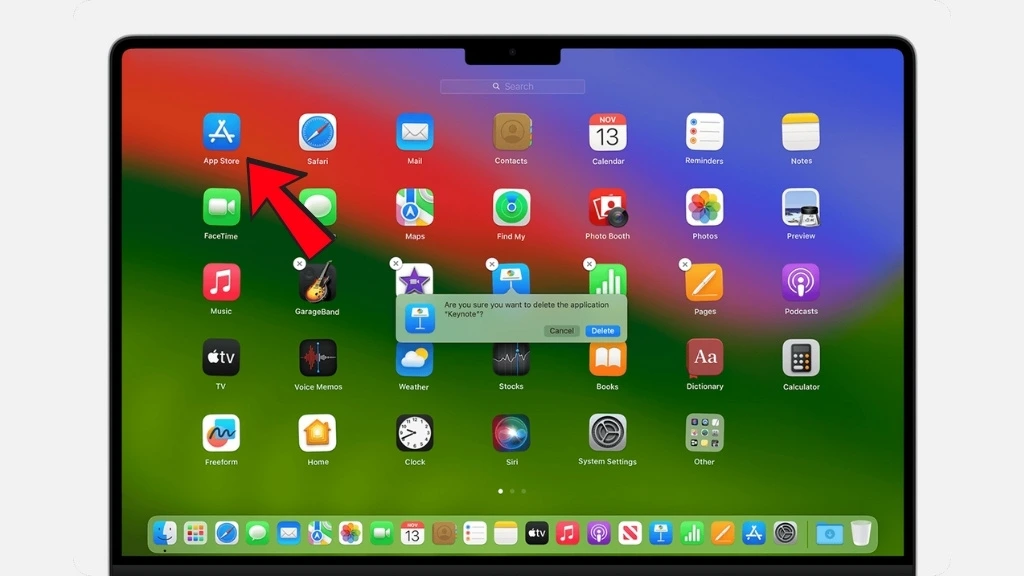
Chạy ứng dụng iOS trực tiếp trên MacBook
- Cách thực hiện: Mở App Store trên MacBook, tìm kiếm ứng dụng bạn muốn (chọn tab “iPhone & iPad Apps” khi tìm kiếm). Nhấn tải về và sử dụng.
- Mẹo: Không phải tất cả ứng dụng iOS đều khả dụng, nhưng bạn có thể thử tải ứng dụng yêu thích như TikTok hoặc Zalo
Rosetta 2
Đừng lo lắng nếu một số ứng dụng bạn cần chưa được tối ưu hóa cho chip M1. Rosetta 2 sẽ đảm bảo chúng chạy mượt mà mà không ảnh hưởng đến hiệu năng tổng thể.
- Cách thực hiện: Khi chạy một ứng dụng không tương thích gốc với M1, hệ thống sẽ tự động kích hoạt Rosetta 2. Bạn chỉ cần chờ cài đặt lần đầu.
- Mẹo: Để kiểm tra ứng dụng đang sử dụng Rosetta, nhấp phải vào ứng dụng → chọn Get Info → kiểm tra mục Open using Rosetta.
Đa nhiệm
Với sức mạnh vượt trội, chip M1 cho phép bạn mở nhiều ứng dụng cùng lúc mà không lo giật, lag. Hãy tận dụng điều này để tăng hiệu quả làm việc và giải trí.
- Cách thực hiện: Sử dụng Mission Control để quản lý các cửa sổ đang mở. Bạn cũng có thể tạo nhiều Desktop riêng biệt để nhóm các ứng dụng theo mục đích công việc.
- Mẹo: Kết hợp sử dụng màn hình Split View (kéo một ứng dụng sang bên cạnh màn hình) để làm việc hiệu quả hơn.
Cá nhân hóa trải nghiệm sử dụng
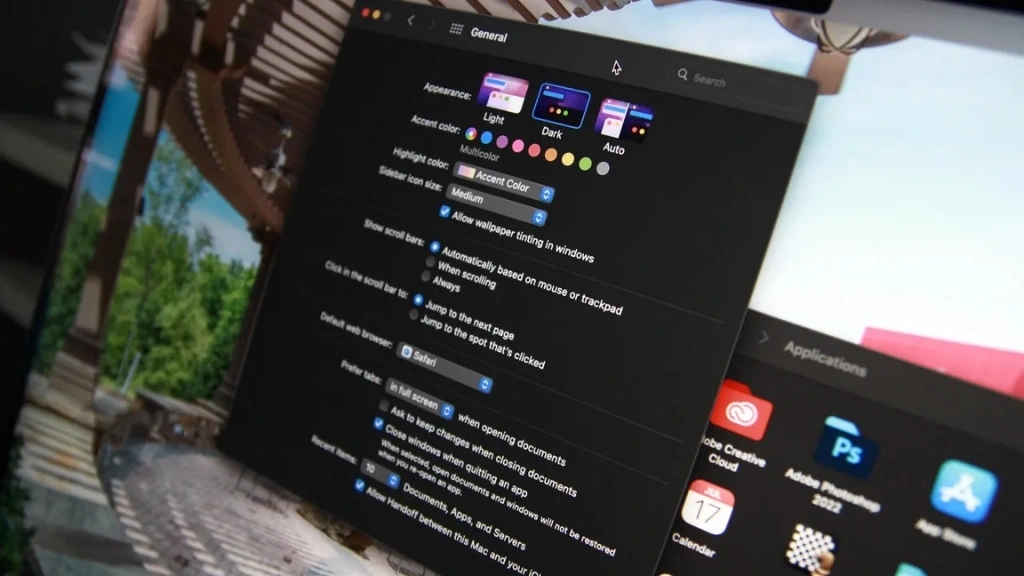
Dark Mode
Kích hoạt chế độ nền tối không chỉ giúp MacBook của bạn trông hiện đại hơn mà còn giảm mỏi mắt, đặc biệt khi làm việc vào ban đêm.
- Cách thực hiện: Vào System Settings → Appearance → Chọn Dark Mode.
- Mẹo: Bạn có thể đặt chế độ tự động để Dark Mode bật vào buổi tối và sáng trở lại vào ban ngày.
Tùy chỉnh Dock và Menu Bar
Sắp xếp các ứng dụng thường dùng hoặc ẩn bớt những mục không cần thiết trên Dock và Menu Bar để tăng sự tiện lợi.
- Cách thực hiện: Vào System Settings → Dock & Menu Bar. Tại đây, bạn có thể thay đổi kích thước Dock, ẩn/hiện tự động, và thêm/xóa các biểu tượng trên Menu Bar.
- Mẹo: Giảm kích thước Dock để tiết kiệm không gian màn hình làm việc.
Hot Corners
Thiết lập góc màn hình để kích hoạt nhanh các chức năng như mở Mission Control, khởi chạy ứng dụng yêu thích, hoặc khóa màn hình. Một cách tối ưu hóa thao tác đầy thông minh.
- Cách thực hiện: Vào System Settings → Desktop & Screen Saver → Nhấp Hot Corners ở góc dưới. Chọn hành động cho từng góc màn hình.
- Mẹo: Đặt góc trên bên phải để mở Mission Control và góc dưới bên trái để khóa màn hình nhanh chóng.
Sở hữu MacBook Air M1 chính hãng tại 2T Mobile – Đối tác công nghệ đáng tin cậy
Với hơn 10 năm kinh nghiệm, 2T Mobile là địa chỉ hàng đầu tại TP. Hồ Chí Minh cung cấp các sản phẩm Apple chính hãng. Được hàng ngàn khách hàng tin tưởng, 2T Mobile nổi bật với dịch vụ tư vấn tận tâm và các chương trình ưu đãi hấp dẫn.
Tại sao chọn 2T Mobile?
- Cam kết hàng chính hãng 100%, bảo hành đầy đủ từ Apple.
- Giá cả cạnh tranh, phù hợp nhiều đối tượng khách hàng.
- Hỗ trợ trả góp linh hoạt với thủ tục đơn giản.
- Đội ngũ nhân viên giàu kinh nghiệm, luôn sẵn sàng hỗ trợ.
Đến cửa hàng tại 2T Mobile, TP. Hồ Chí Minh hoặc gọi hotline 1900 3197 để được tư vấn và mua hàng nhanh chóng nhé!
Kết luận
MacBook Air M1 không chỉ là một chiếc laptop mạnh mẽ mà còn ẩn chứa nhiều tính năng thú vị giúp tối ưu hóa trải nghiệm người dùng. Từ các phím tắt, tính năng macOS độc quyền, đến sức mạnh của chip M1, tất cả đều mang lại lợi ích vượt trội cho công việc và giải trí của bạn.
Hãy áp dụng ngay những mẹo trên để khai thác tối đa thiết bị của mình. Và nếu bạn đang cân nhắc nâng cấp, đừng quên ghé 2T Mobile – nơi mang đến sự an tâm với sản phẩm chính hãng và dịch vụ hoàn hảo.













